使用windows操作系統的時候難免會遇到一些讓用戶摸不著頭腦的故障,在windows7系統下,有一個問題步驟記錄器功能,能夠將問題的發生過程詳細的記錄下來,用戶就能夠掌握故障的出現過程了,輕松地找到問題所在,解決問題就不再話下。
一、問題步驟記錄器啟動方法
在“運行”程序中輸入“psr.exe”命令,單擊“確定”按鈕;或者在開始菜單中即時搜索框內輸入“psr”,點擊psr即可打開“問題步驟記錄器”錄制工具條界面。
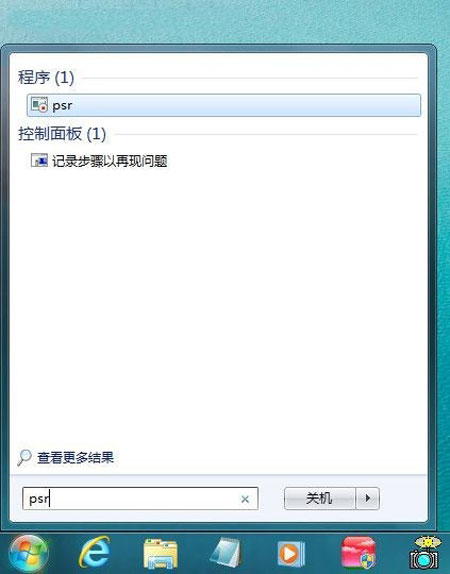
單擊“開始記錄”按鈕,即可將“問題步驟記錄器”處於錄制狀態,監視屏幕上的鼠標操作,並會顯示錄制時間。點擊添加注釋,還可以在屏幕上突出的問題區域,添加和鍵入注釋,加以重點說明。


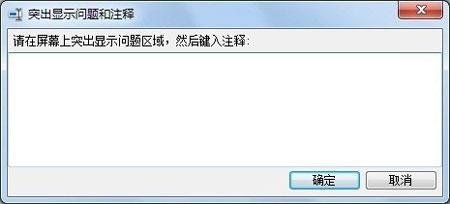
二、問題步驟記錄器設置和報告
在進行問題步驟記錄器使用時,還可以在設置頁面,設置輸出位置、啟用屏幕捕獲,要存儲的最近屏幕捕獲的數量等。
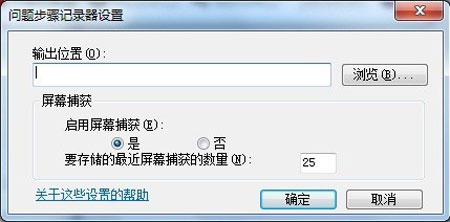
在問題記錄完畢時,點擊“停止記錄”,即可選擇位置保存為一個zip文件,在打開該文件時,會發現一個圖文並茂的詳細說明的mht報告文件。該zip文件可以在IE浏覽器中打開,重現操作過程出現問題的程序,每單擊一次鼠標,“問題反饋錄像機”就會對屏幕自動截屏操作,並以圖片的形式進行保存。
上述內容就是win7問題步驟記錄器功能的詳細操作步驟,用戶可以巧妙地來運用它,讓它幫你記錄下問題的產生過程,這樣就可以輕松地來解決系統問題了。